
جدول المحتويات:
- مؤلف John Day [email protected].
- Public 2024-01-30 07:39.
- آخر تعديل 2025-01-23 12:54.


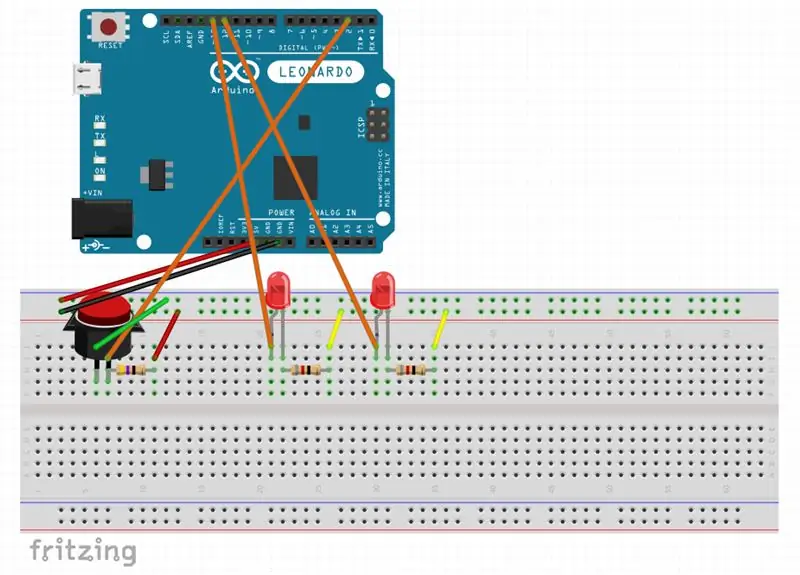
هل سبق لك تجربة إخبار الآخرين بعدم وضع متعلقاتهم الشخصية في مكانك؟ غالبًا ما واجه الجميع هذا الموقف وغالبًا ما يتم حل هذه المشكلة لأن الآخرين لا يستمعون إلى التحذير في كثير من الأحيان. هذا الجهاز "المذيع" هو تصميم مثالي للأشخاص الذين يعانون من هذه المشكلة المزعجة ، مع تصميمات بسيطة لن تستغرق وقتًا طويلاً في صنعها. عندما يضع شخص ما متعلقاته في الصندوق المصمم ، فإن متعلقاته تؤدي إلى تشغيل الجهاز المحدد أدناه بالزر ، مما يجعل مصابيح LED تبدأ في الوميض حتى يتم التخلص من الأشياء الموضوعة. هذا يحذرهم من أخذ متعلقاتهم لأن المكان غير مناسب لهم لوضع أغراضهم ، مما يمنعهم من القيام بذلك مرة أخرى. كل ما عليك فعله بعد ذلك هو ببساطة الضغط على الزر الموجود أسفل الصندوق الورقي حيث يتم وضع متعلقاتك ، وسوف تنطفئ الأضواء من تلقاء نفسها ، مما يؤدي إلى إعادة الصندوق إلى المكان الذي يبدو عليه عادةً.
اللوازم
- عدة أسلاك (بأطوال مختلفة)
- زر 1x
- 2x المصابيح
- 2x 100 كيلو مقاومات
- 1x 47 كيلو المقاوم
- أشرطة 1x
- 1x مقص
- كائن تثبيت 1x (على سبيل المثال: ممحاة)
- 1x مربع القاطع
- 1x كابل يو اس بي
- صندوق 1x (لوضع الجهاز ، يمكن استبداله بأشياء أخرى)
الخطوة الأولى: البرمجة
برمجة هذا الجهاز بسيطة نسبيًا ، فهي تتضمن فقط ضبط الزر ومصابيح LED ، وفصل رد فعل الزر إلى سيناريوهين: نشط وغير نشط. يغلق الوضع غير النشط جميع مصابيح LED ؛ الوضع النشط يجعل مصابيح LED تومض. يمكن للمستخدم الرجوع إلى ملف البرنامج المرفق وإجراء تغييرات على وقت التأخير للتحكم في فترة الخفقان. الملاحظات موجودة بجانب ملف البرنامج للتوضيح.
الخطوة 2: مخطط الدائرة

ضع الأسلاك ومصابيح LED والمقاومات والزر على اللوح كما تظهر الصورة أعلاه. تأكد من توصيل الأسلاك بالأقطاب الصحيحة وإلا فلن يعمل الجهاز وقد يتعرض الكمبيوتر لخطر الانقراض ؛ تأكد من وضع مصابيح LED في المواضع الصحيحة وإلا فستكون أي تجارب فاشلة. تحقق من مخطط الدائرة ليكون صحيحًا قبل تجربة الجهاز مع الكمبيوتر والبرنامج. يتم رفع ارتفاع الزر عن طريق إرفاق كائن أدناه ، ويقترح كائن ثابت للإرفاق. بعد الانتهاء من الرسم التخطيطي للدائرة ووضع الزر ، استخدم الأشرطة لتثبيت الكائن المرتبط على اللوح ، ولا تتردد في لصق نقاط على الزر لمنعه من السقوط أو الحركة. تعرض الصور أعلاه مخطط الدائرة المرسوم وكيف سيبدو جهازك أثناء الانتهاء.
الخطوة 3: الصندوق


هذا الصندوق هو المكان الذي يتم فيه وضع المتعلقات الشخصية والجهاز. عند وضع الجهاز على الزر ، تقوم بتوصيل كبل USB وتحفر فتحة صغيرة من جانب الصندوق الخاص بك تتطابق مع حجم كابل USB حتى تتمكن من توصيل الجهاز بالكمبيوتر. يمكنك بعد ذلك طي صندوق ورقي يتناسب مع حجم الصندوق الخاص بك ، مع إرفاق الصندوق الورقي بالزر الموجود على لوح التجارب ببعض الأشرطة. تأكد من أن الجهاز يبدو ممتعًا للعين ويغطي الجهاز أدناه. توضح الصور أعلاه الفتحة المنحوتة وكيف قد يبدو الصندوق ، يمكنك إرفاق بعض الشريط لمنع الصندوق الورقي من السقوط.
الخطوة 4: الاختبار والاستخدام

بعد الاختبار بالجهاز الموجود في الصندوق ، والاتصال بالبرنامج الموجود في الكمبيوتر ، يجب أن تنجح التجربة. الجهاز سهل الاستخدام. أثناء قيامك بوضع أي شيء في الصندوق الورقي ، فإنه يقوم بتشغيل الزر وستبدأ مصابيح LED أدناه بالوميض ، لتحذير المستخدم من أخذ متعلقاته. بعد إزالة الانتماء ، ستبقى مصابيح LED في الضوء الأحمر ، ثم كل ما عليك فعله هو الضغط على الزر الموجود أسفل منتصف الصندوق الورقي مرة واحدة ، وسوف ينطفئ الضوء من تلقاء نفسه. يعمل هذا الجهاز بشكل أفضل أثناء إغلاق الأضواء ، حيث يعمل التأثير المرئي لمصابيح LED بشكل أفضل ، مما يجعله تحذيرًا إضافيًا للمستخدمين. يظهر الفيديو أعلاه كيف يبدو مع المذيع في الليل بدون ضوء.
موصى به:
تصميم اللعبة في فليك في 5 خطوات: 5 خطوات

تصميم اللعبة في Flick in 5 Steps: Flick هي طريقة بسيطة حقًا لصنع لعبة ، لا سيما شيء مثل الألغاز أو الرواية المرئية أو لعبة المغامرة
نظام اردوينو لتنبيه وقوف السيارة عند الرجوع للخلف - خطوات خطوة: 4 خطوات

نظام اردوينو لتنبيه وقوف السيارة عند الرجوع للخلف | خطوات بخطوة: في هذا المشروع ، سأصمم دائرة مستشعر لعكس مواقف السيارات من Arduino باستخدام مستشعر الموجات فوق الصوتية Arduino UNO و HC-SR04. يمكن استخدام نظام التنبيه العكسي للسيارة المستند إلى Arduino للتنقل الذاتي ومجموعة الروبوتات وغيرها من النطاقات
اكتشاف الوجه على Raspberry Pi 4B في 3 خطوات: 3 خطوات

اكتشاف الوجه على Raspberry Pi 4B في 3 خطوات: في هذا Instructable سنقوم باكتشاف الوجه على Raspberry Pi 4 باستخدام Shunya O / S باستخدام مكتبة Shunyaface. Shunyaface هي مكتبة للتعرف على الوجوه / الكشف عنها. يهدف المشروع إلى تحقيق أسرع سرعة في الكشف والتعرف مع
كيف تصنع عداد خطوات؟: 3 خطوات (بالصور)

How to Make Step Counter؟: اعتدت أن أؤدي أداءً جيدًا في العديد من الرياضات: المشي والجري وركوب الدراجة ولعب كرة الريشة وما إلى ذلك ، أحب ركوب الخيل للسفر في وقت قريب. حسنًا ، انظر إلى بطني المنتفخ … حسنًا ، على أي حال ، قررت إعادة التمرين. ما هي المعدات التي يجب أن أحضرها؟
Arduino Halloween Edition - شاشة زومبي المنبثقة (خطوات بالصور): 6 خطوات

Arduino Halloween Edition - شاشة زومبي المنبثقة (خطوات بالصور): هل تريد تخويف أصدقائك وإحداث بعض ضوضاء الصراخ في عيد الهالوين؟ أو تريد فقط عمل مزحة جيدة؟ يمكن لشاشة الزومبي المنبثقة القيام بذلك! في هذا Instructable ، سوف أعلمك كيفية جعل زومبي القفز للخارج بسهولة باستخدام Arduino. HC-SR0
